小白一键重装win7系统的步骤教程
- 分类:Win7 教程 回答于: 2021年08月11日 10:50:00
如何重装win7系统呢?当然是使用小白一键重装系统啦,小白帮助了无数小白朋友成功安装了系统,操作超级简单,鼠标点击两下就可以重装成功。接下来,我们就来瞧瞧小白一键重装win7系统的教程,大家一起来看看吧。
1、我们下载一个小白软件,然后选择了安装win7系统。
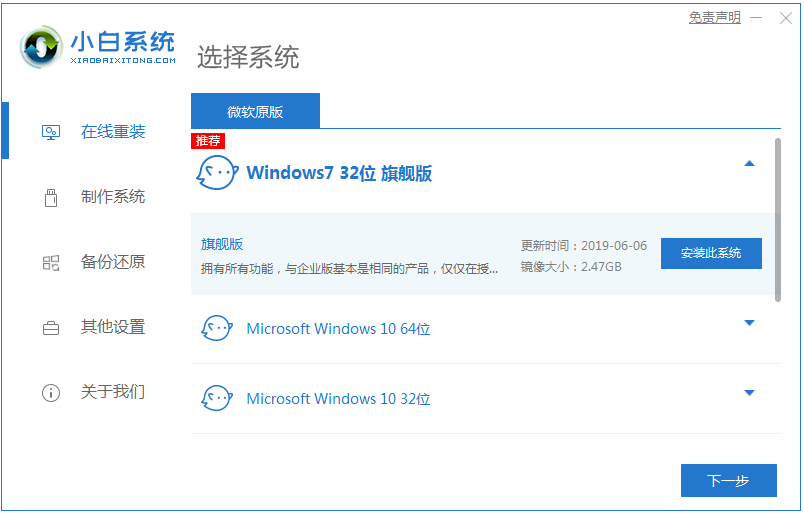
2、在下载界面,下载速度取决于您的网络您只需要耐心等待即可。
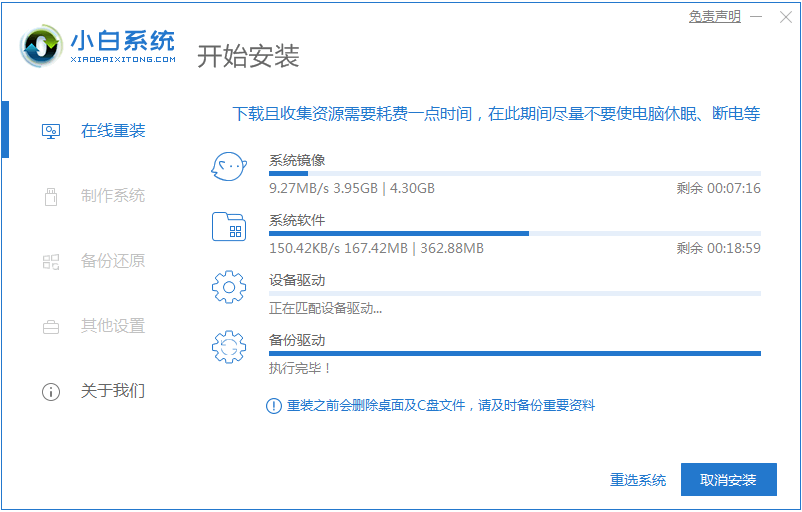
3、软件下载完成后会自动部署,完成后会提示选择立即重启。
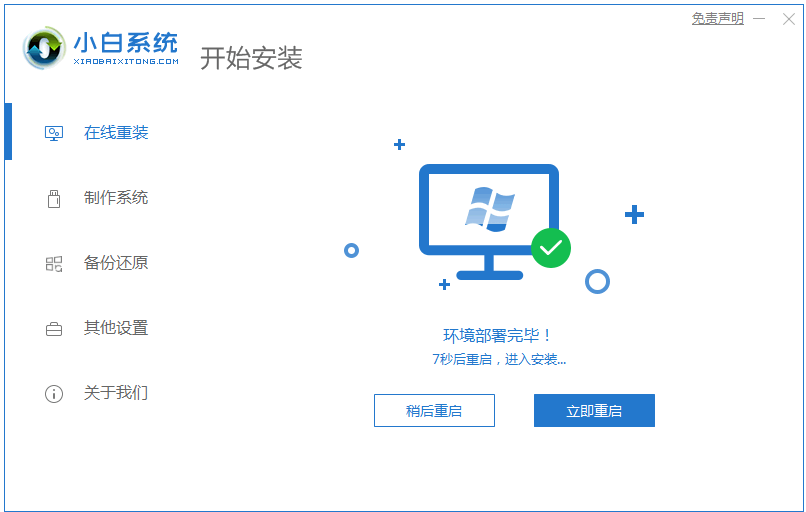
4、重启电脑后,在启动菜单中我们选择第二个 XiaoBai -MSDN Online Install Mode 菜单,按回车进。

5、进入 PE 系统后点击小白装机工具继续安装系统,只需要耐心等候。
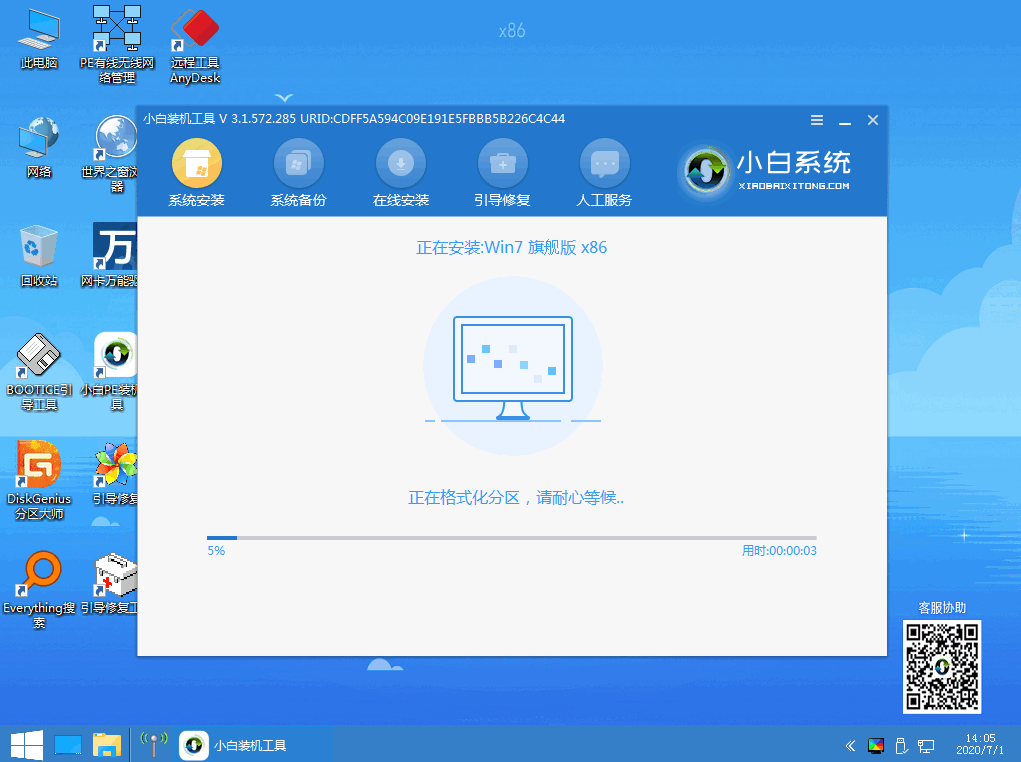
6、在提示修复引导中默认情况下选择 C 盘修复。
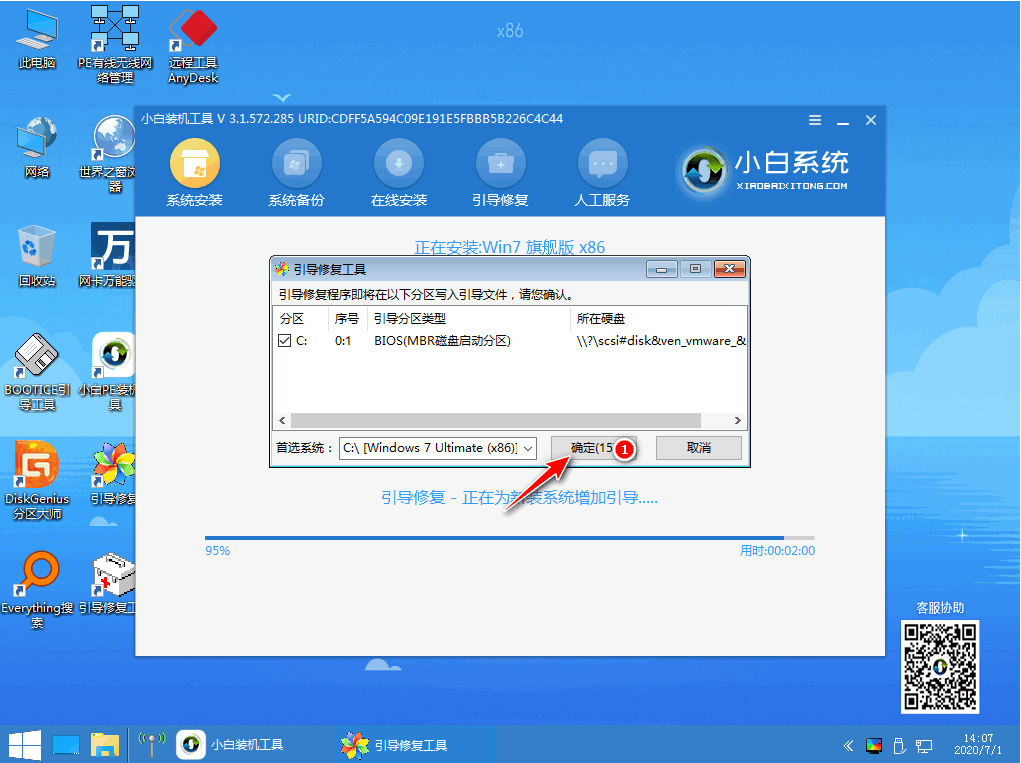
7、安装完成后正常重启电脑即可。
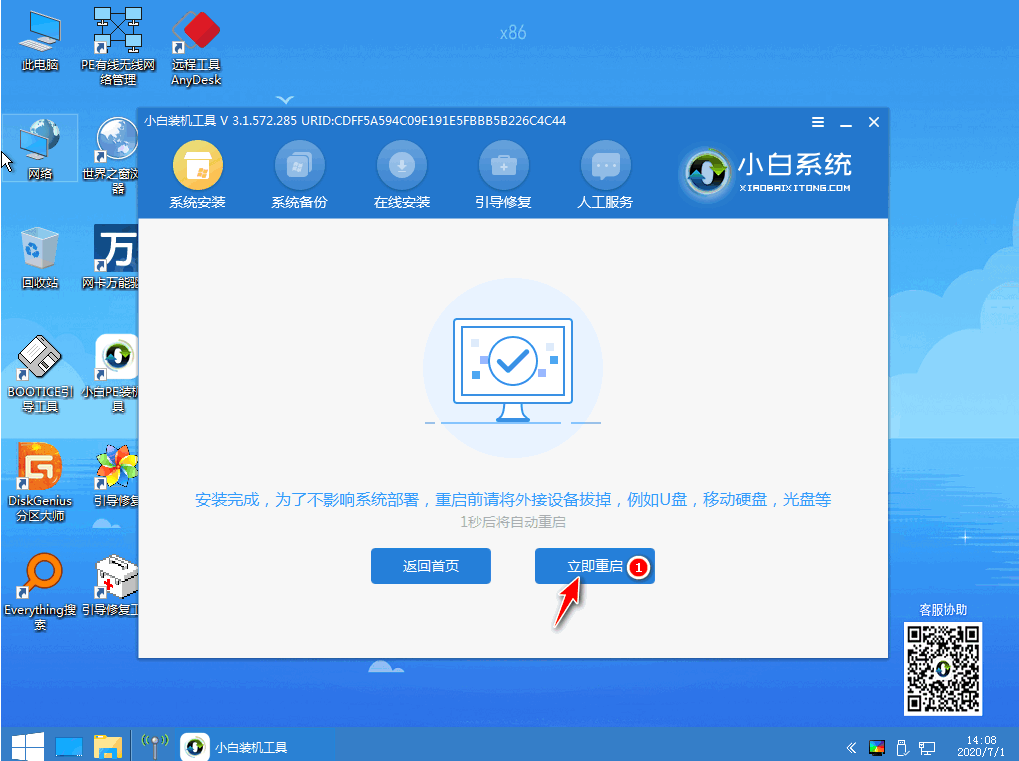
8、重启电脑后在启动菜单中选择 Windows 7 系统进系统。

9、安装完成后就可以直接进电脑桌面啦。

以上就是小白一键重装win7系统的教程啦,希望能帮助到大家。
 有用
26
有用
26


 小白系统
小白系统


 1000
1000 1000
1000 1000
1000 1000
1000 1000
1000 1000
1000 1000
1000 1000
1000 1000
1000 1000
1000猜您喜欢
- 360重装系统win7会黑屏怎么办..2021/01/25
- win7开机画面,小编教你如何更改win7开..2018/09/14
- administrator权限,小编教你win7设置a..2018/09/27
- win7升win10安装失败怎么办2020/09/15
- 64位深度技术Ghost windows7系统下载..2017/06/22
- win7重装系统步骤教程2022/05/10
相关推荐
- win7系统装机方法教程详细解答..2021/08/23
- win7系统优化加速技巧2023/01/16
- window7系统还原怎么操作2023/01/20
- 小白怎么安装win7游戏版的教程介绍..2022/02/23
- win7如何磁盘分区 小编教你win7磁盘分..2017/11/30
- 小编教你电脑老死机怎么办..2017/08/19

















